默认浏览器怎么更改为别的浏览器
更新时间:2023-08-20 11:57:42作者:bianji
在我们日常使用电脑时,浏览器一般会默认设定,一些用户想更改为其他默认浏览器,本文为大家带来了介绍。
默认浏览器怎么更改为别的浏览器?
方法一:
1、鼠标点击电脑左下角的开始,选择“设置”;
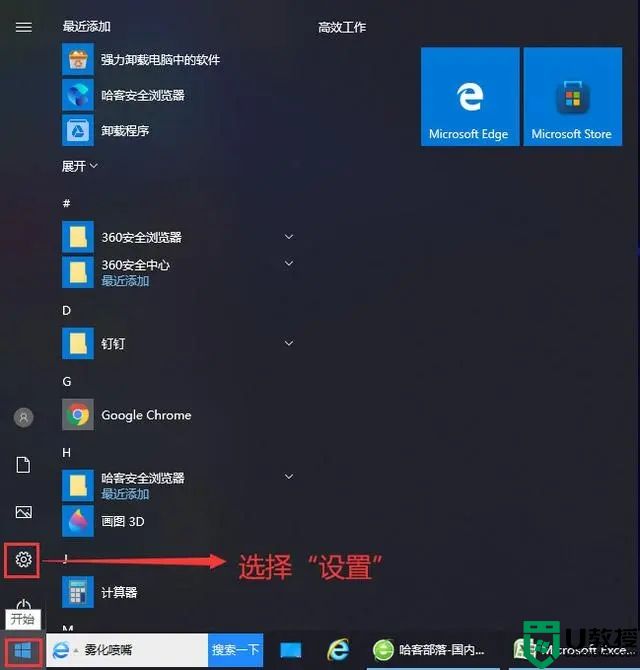
2、点击应用后,进入应用和功能;
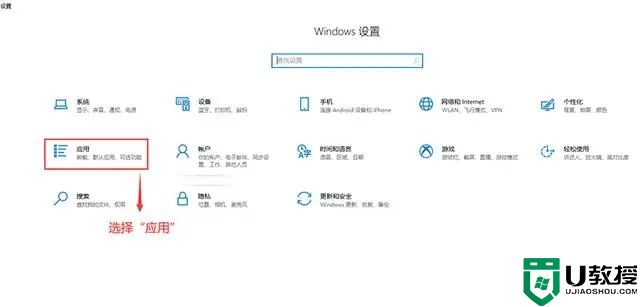
3、选择“默认应用”,找到web浏览器,选择自己想要浏览器,就能将这个浏览器设置为默认打开方式了。
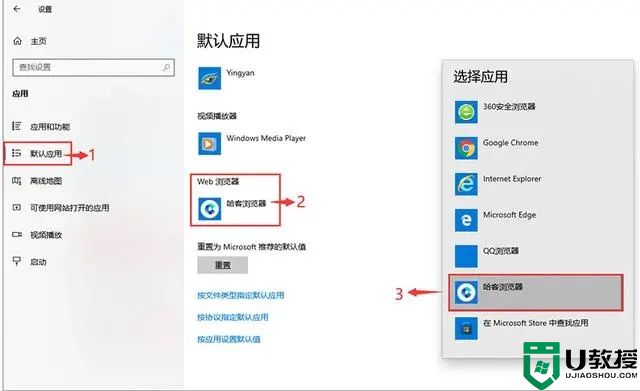
默认浏览器
如何设置默认浏览器的操作方法很简单,大家可以跟着步骤自己设置,如果遇到杀毒软件弹出窗口提醒询问是否阻止,可以直接忽略。
方法二:
1、谷歌浏览器设置默认浏览器的方法
(1)打开谷歌浏览器,点击右上角的自定义及控制Google Chrome,就是那三个点,点击设置
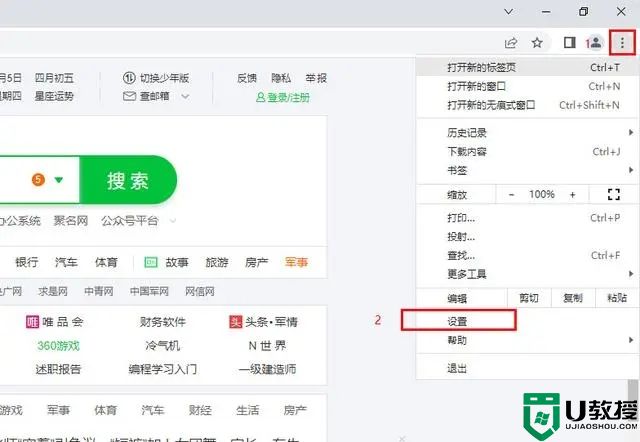
(2)点击“默认浏览器”-“设为默认选项”,选择谷歌浏览器作为默认浏览器就可以了。
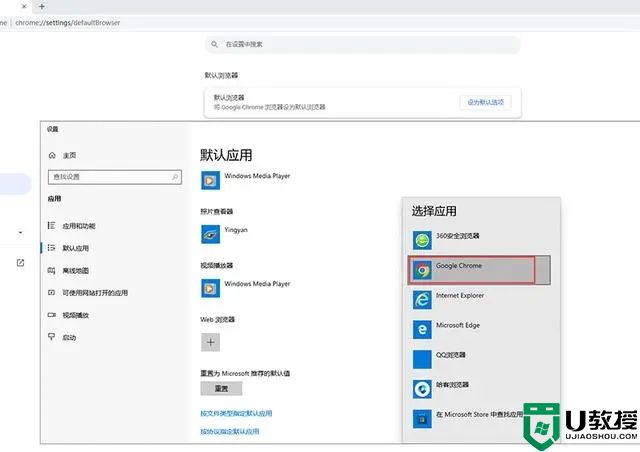
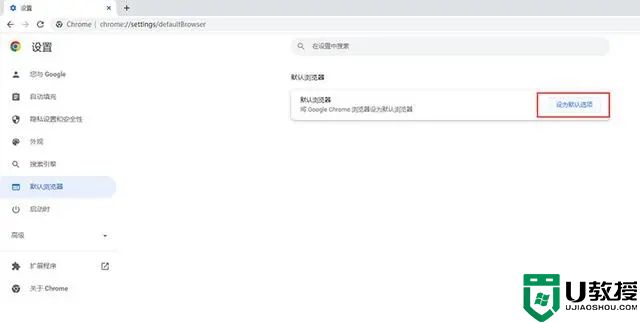
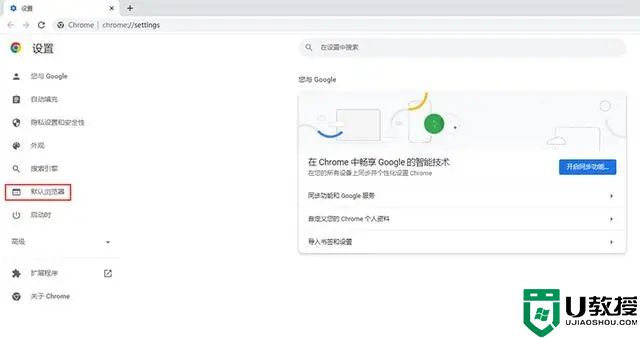
2、360安全浏览器设置默认浏览器的方法
(1)打开360安全浏览器,点击右上角的菜单,点击“设置为默认浏览器”,就可以了。
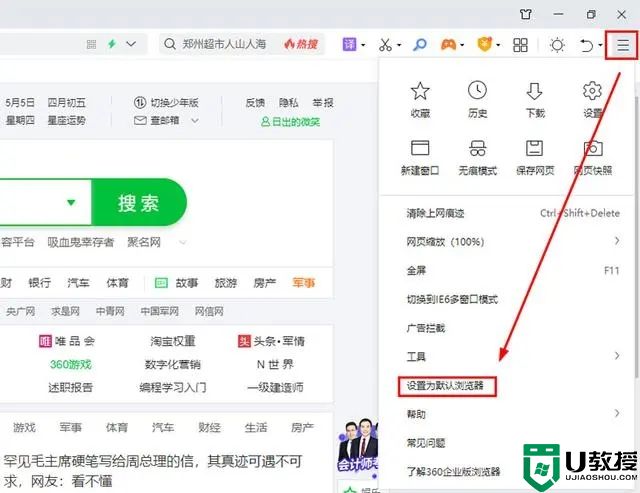
设置默认浏览器的操作方法是不是很简单?小伙伴们可以将浏览器设置成自己常用的浏览器了,这样子打开网址链接的时候就会使用默认浏览器打开,方便又快捷。
以上是《默认浏览器更改方法介绍》详细内容。
- 上一篇: 在电脑桌面上刷新有什么用
- 下一篇: 电脑键盘打不了字按哪个键恢复
默认浏览器怎么更改为别的浏览器相关教程
- win10默认浏览器能更换吗|win10更改默认浏览器的方法
- win7怎么设置默认浏览器 台式电脑更改默认浏览器的方式
- win8系统如何更改默认浏览器|win8设置默认浏览器的方法
- 电脑浏览器怎么设置默认浏览器 如何设置默认浏览器
- 如何设置傲游浏览器为默认浏览器|设置傲游为默认浏览器教程
- 如何设置傲游浏览器为默认浏览器|设置傲游为默认浏览器教程
- 怎样常用浏览器设定为默认浏览器 一招设置默认浏览器的操作方法
- 怎么更改浏览器默认主页 如何更改电脑浏览器默认首页
- win10浏览器怎么设置成默认的,win10设置默认浏览器的方法
- 怎么修改浏览器默认主页 怎样更改电脑的默认浏览器主页
- 5.6.3737 官方版
- 5.6.3737 官方版
- Win7安装声卡驱动还是没有声音怎么办 Win7声卡驱动怎么卸载重装
- Win7如何取消非活动时以透明状态显示语言栏 Win7取消透明状态方法
- Windows11怎么下载安装PowerToys Windows11安装PowerToys方法教程
- 如何用腾讯电脑管家进行指定位置杀毒图解

